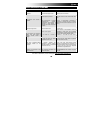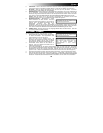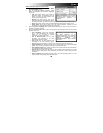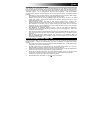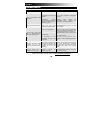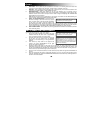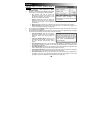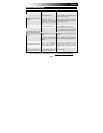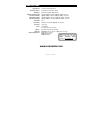41
• Afbeelding naar klembord: De gehele schermafdruk wordt naar het Klembord gekopieerd, waarna
deze elders geplakt kan worden.
• Afbeelding naar bestand: De schermafdruk wordt automatisch in een nieuw, door gebruiker te
selecteren, document geplakt. (er zal worden gevraagd het document te selecteren nadat de
schermafdruk is gemaakt.)
• Afbeelding naar e-mail: De schermafdruk wordt automatisch opgeslagen als .bmp-bestand en
toegevoegd aan een nieuw e-mailbericht.
5. Wanneer u deze instellingen naar uw keuze heeft ingesteld, kan de schermafdruk worden vastgelegd:
• Als Area is geselecteerd als instelling voor Capture, klik dan op pictogram Clipboard aan de
rechterkant van het venster. De cursor van de muis zal veranderen. Klik en versleep zodat rond dat
deel van het scherm dat vastgelegd moet worden, een rechthoek ontstaat; laat daarna de muisknop
los om dit gedeelte vast te leggen.
• Als Window is geselecteerd als instelling voor Capture, klik dan op pictogram Clipboard aan de
rechterkant van het venster. De cursor van de muis zal veranderen. Verplaats de cursor naar het
venster dat vastgelegd moet worden; het venster wordt roodomlijnd. Klik op de muisknop om het
venster vast te leggen.
• Als Screen is geselecteerd als instelling voor Capture, klik dan op pictogram Clipboard aan de
rechterkant van het venster om het gehele scherm vast te leggen.
• Als Timed Screen is geselecteerd als instelling voor Capture, klik dan op pictogram Clipboard
aan de rechterkant van het venster. In de volgende vijf seconden wordt het scherm voorbereid voor
vastlegging als schermafdruk. Na vijf seconden wordt het gehele scherm automatisch vastgelegd.
(Deze functie is vergelijkbaar met het nemen van een foto met de timer van een camera.)
6. Nadat de schermafdruk is vastgelegd:
• Als _____ to Clipboard" is geselecteerd als instelling bij Send, kan een toepassing worden
geopend om in een document te plakken.
• Als "_____ to Microsoft Word / Microsoft Excel / File / E-mail" is geselecteerd als instelling bij
Send, zal het overeenkomstige bestand worden geopend en wordt de schermafdruk automatisch in
het bestand geplakt.
7. Als nog meer schermafdrukken moeten worden gemaakt, herhaal dan stappen 2-6.
8. Wanneer u klaar bent met het gebruik van ABBYY Screenshot Reader kunt u de software afsluiten door op
Ctrl + Q te drukken of rechts te klikken op het pictogram voor ABBYY in het informatiegedeelte van de
Werkbalk en "Exit" te selecteren.